Windows PC は利用可能な帯域幅の 80% しか使用せず、設定を微調整することですべてのダウンロードを高速化できるという古い通説があります。これはまったく真実ではなく、関連する設定を変更すると PC の機能に悪影響を与える可能性があります。
この記事では、この迷信の由来と、「予約可能な帯域幅を制限する」設定の変更を避けるべき理由について説明します。
QoS パケット スケジューラとは何ですか?
Windows には、QoS パケット スケジューラと呼ばれる機能があります。これは Windows XP から存在しており、ネットワーク上の特定のトラフィックを優先するためにあります。 QoS は「Quality of Service」の略です。
基本的に、QoS パケット スケジューラは、オペレーティング システムによって実行される優先度の高いアクション (Windows Update など) がネットワーク帯域幅のより大きな部分を占めるようにします。
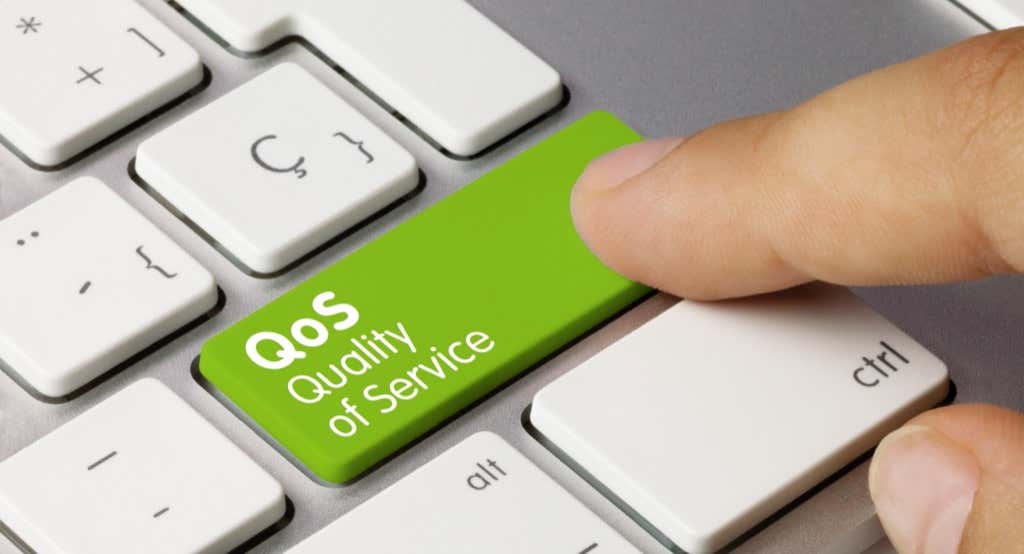
デフォルト設定では、これらの優先度の高いネットワーク タスクのために接続帯域幅の 20% が予約されます。多くのアプリはこの予約された帯域幅を使用でき、トラフィックの優先度が高いことを Windows に通知するだけで済みます。
これがキッカーです。その 20% の予約帯域幅を使用しているアプリケーションがない場合、Windows はデフォルトでその帯域幅を他のアプリケーションで使用できるようにします。したがって、いつでも、PC は利用可能なインターネット帯域幅を常に 100% 使用しています。
Microsoft は主に、マルウェアやその他のセキュリティの脅威からオペレーティング システムを保護できるゼロデイ セキュリティ パッチなどにこの機能を使用していることに注意してください。
「予約可能な帯域幅を制限する」とは何をしますか?
予約可能な帯域幅の制限設定は、QoS パケット スケジューラ コンポーネント内にあり、Windows が重要なネットワーク機能用に予約する最大帯域幅を設定できます。
元の「調整」では、この設定を「0」に変更すると、PC でアプリケーションがネットワーク帯域幅全体を使用できるようになり、インターネット接続が効果的に高速化されると記載されていました。ただし、これまで見てきたように、これは QoS 機能の仕組みではありません。
代わりに、これを「0」に設定すると、優先度の高いアプリケーションが優先度の低いアプリケーションよりも先に帯域幅にアクセスできなくなります。これにより、アプリケーションの応答性が低下し、エクスペリエンスが向上するどころか悪化する可能性があります。.
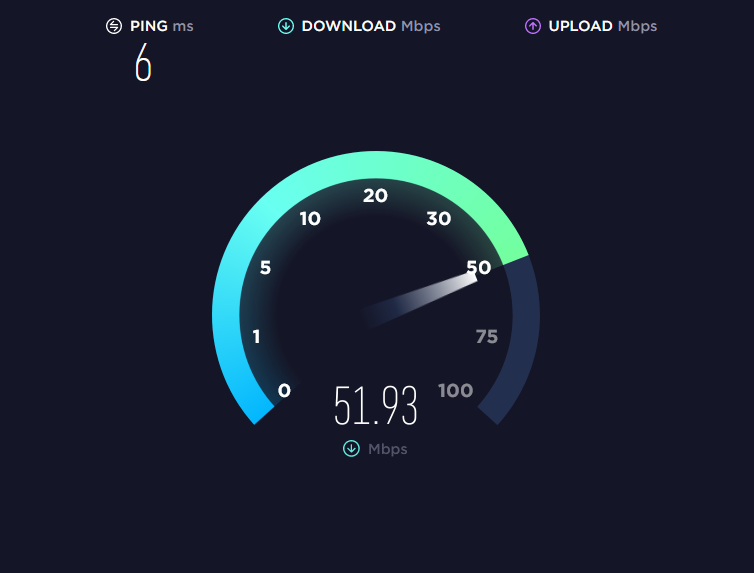
基本的に、ほとんどの人にとって、特にインターネットのパフォーマンスがほとんどの場所でこれまでよりも向上している場合、この設定を調整する理由はありません。これを変更すると、エクスペリエンスが改善されるどころか悪影響を受ける可能性が高く、潜在的なセキュリティ リスクも発生します。
帯域幅制限を変更する方法
Windows Home Pro では、ローカル グループ ポリシー エディターを使用して帯域幅制限を変更できます。
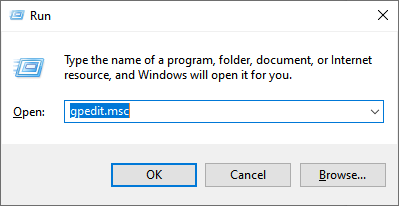
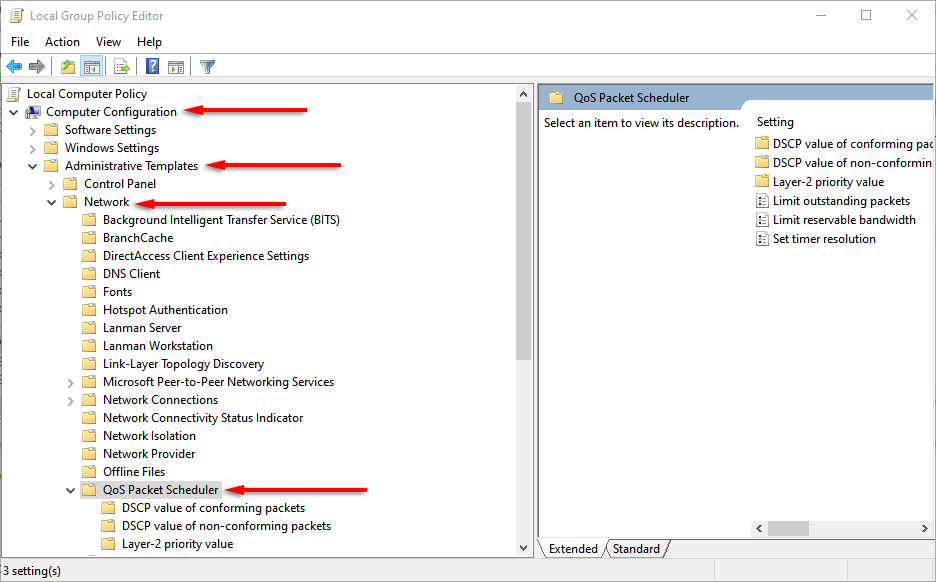
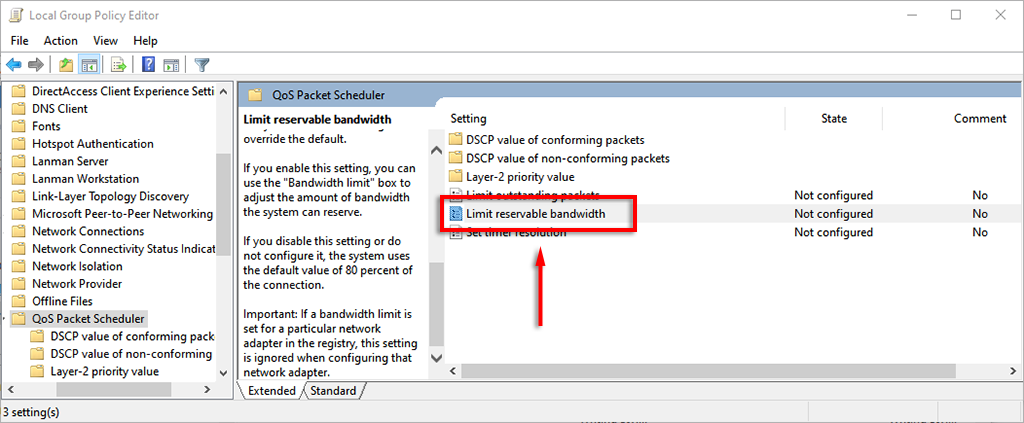
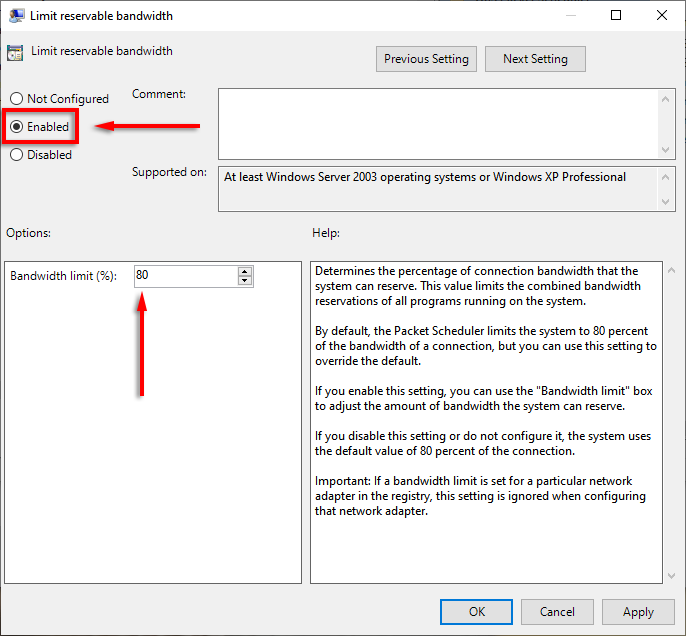
あるいは、Windows レジストリを使用して予約可能な帯域幅設定を変更することもできます。
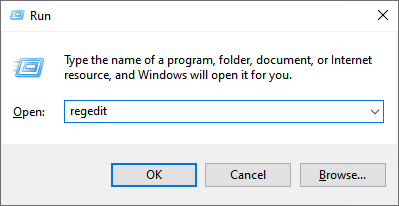
コンピュータ\HKEY_LOCAL_MACHINE\SOFTWARE\Policies\Microsoft\Windows\Psched
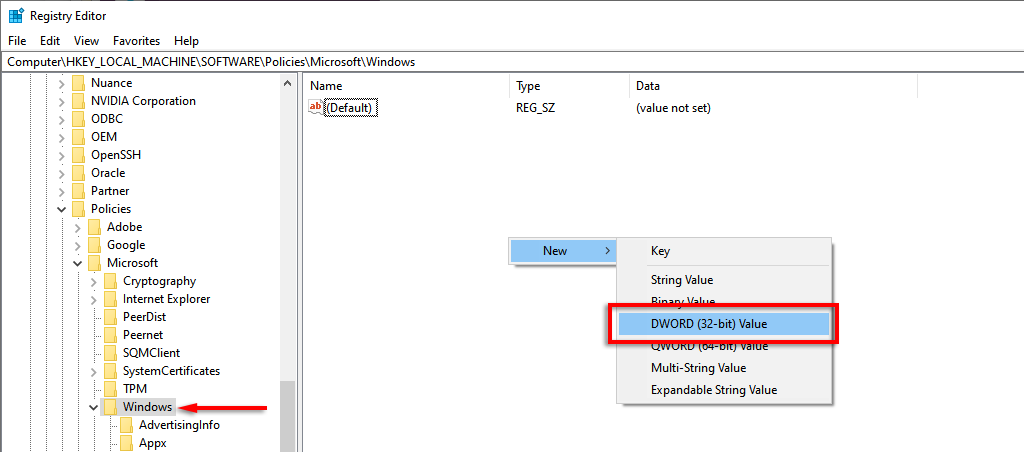
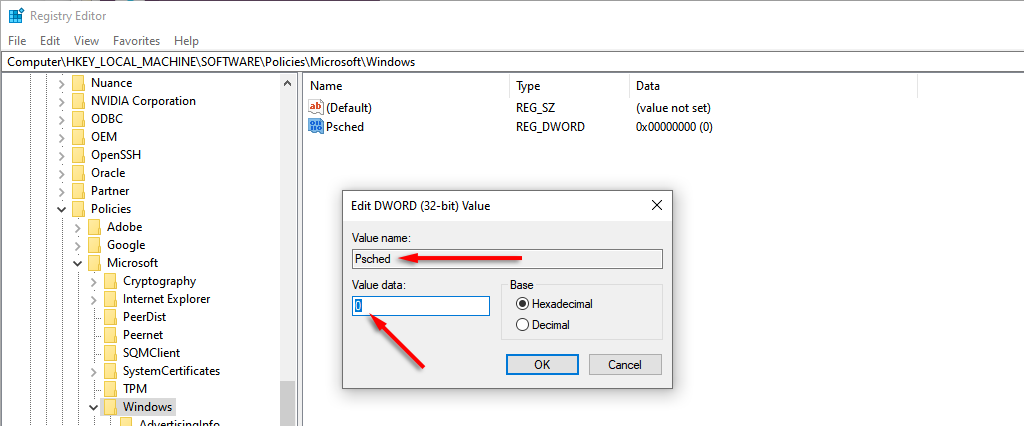
Windows 10 Home で更新用に予約されている帯域幅の量を変更するには、次の手順を実行します。.
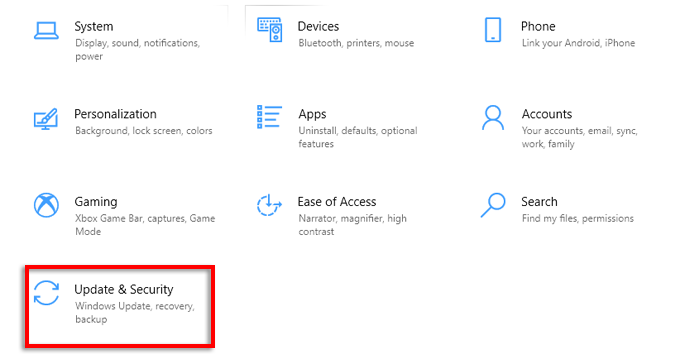
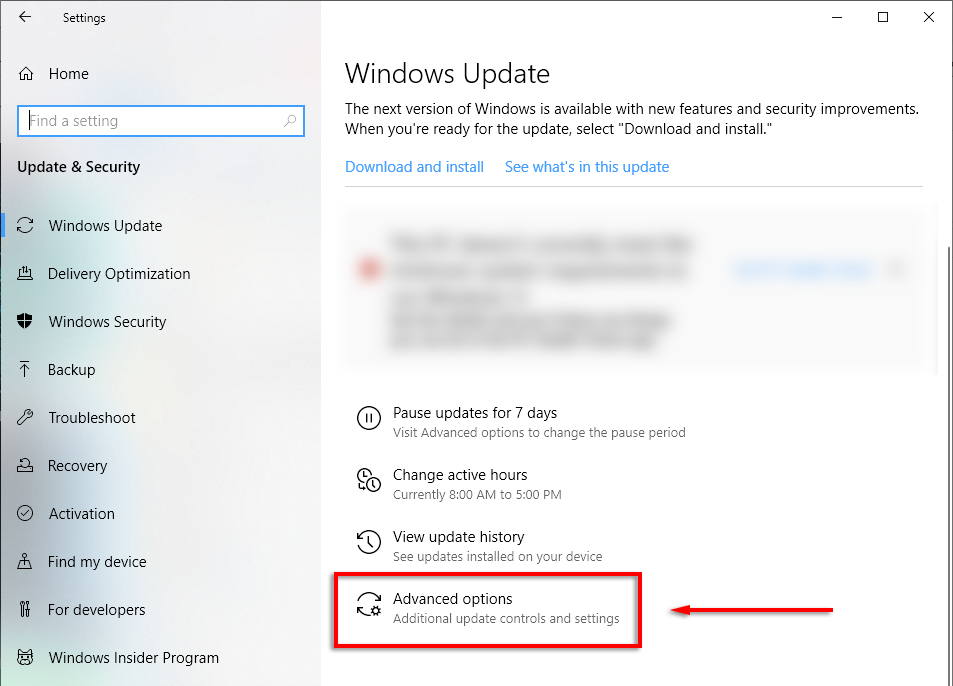
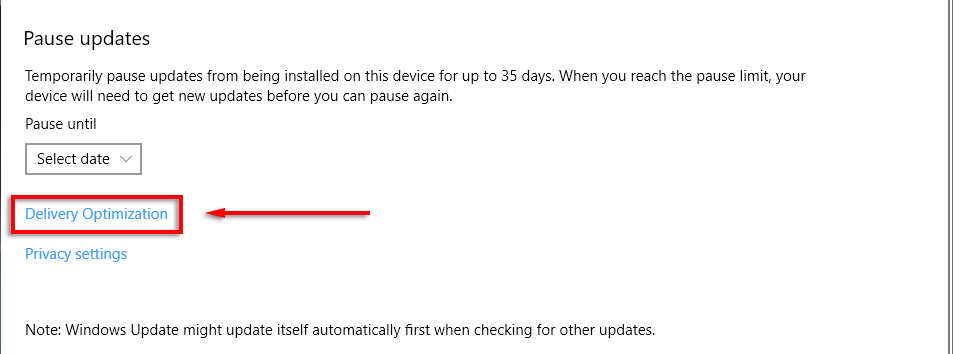
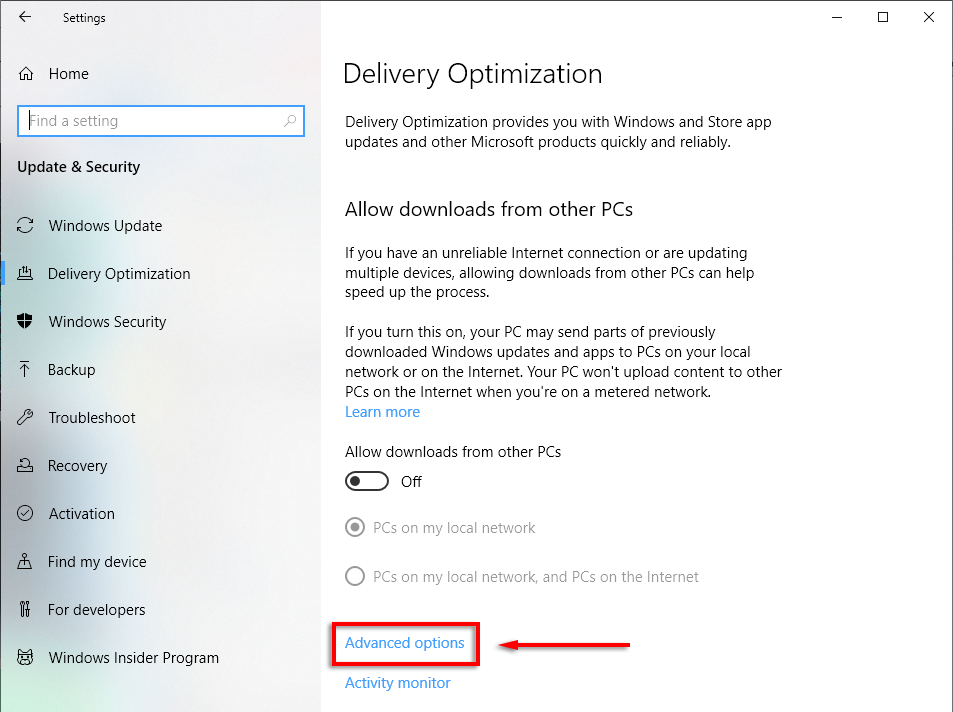
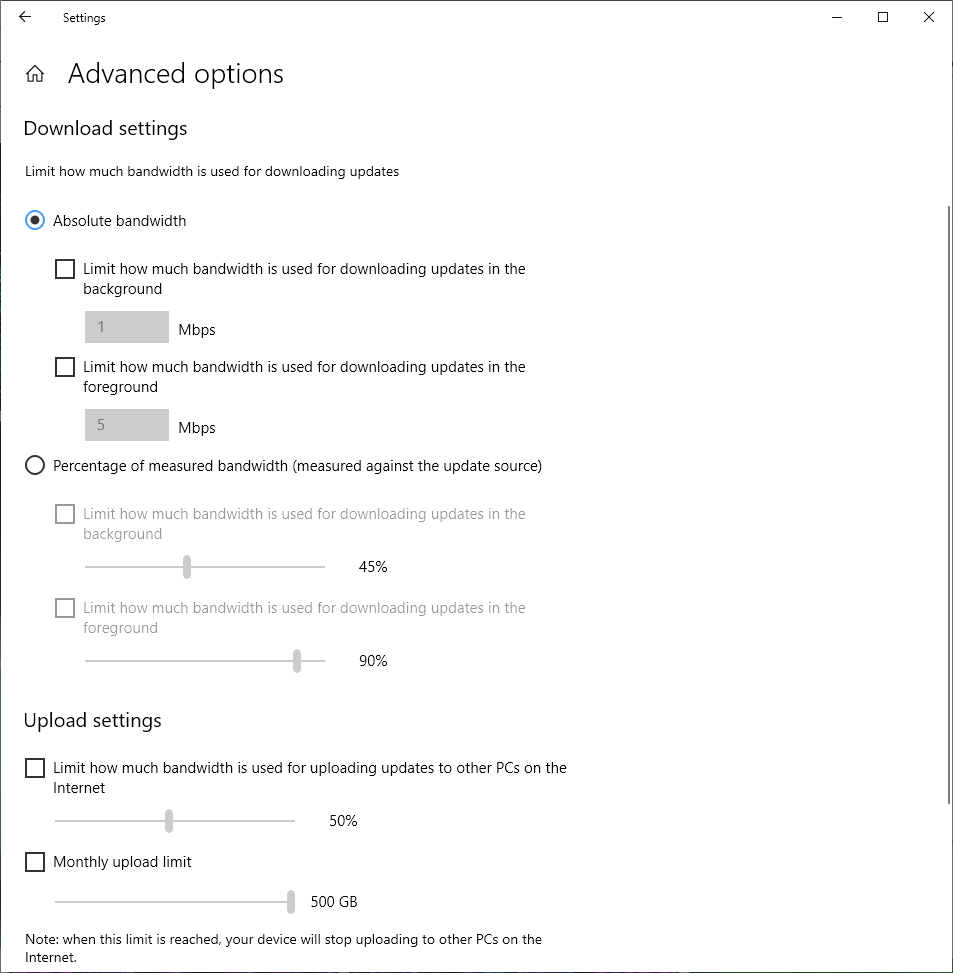
注: 他に選択肢がなく、設定をよく理解している場合を除き、これらの値はデフォルトのままにすることをお勧めします。
インターネット速度を上げる方法
アップロードとダウンロードの速度を上げる に使用できる安全な方法がいくつかあります。ここでは、VPN を実行したままにするなど、帯域幅の使用に関するよくある間違いを回避する より高速なインターネットを簡単に入手 ためのヒントをいくつか紹介します。
一貫して問題が発生する場合は、遅いインターネットのトラブルシューティング または Wi-Fi 接続を試してください。
正しい方法でダウンロード速度を向上させます
何らかの理由で、「予約可能な帯域幅には限界がある」という神話が 20 年近くにわたって根強く残っています。この記事で説明したように、何をしているのかよくわかっていない限り、この設定はそのままにしておくのが最善です。いずれにせよ、ネットワーク速度を安全に向上させ、必要なものがすべて使えるようになることを願っています。
.